【Acme CAD Converter特别版下载】Acme CAD Converter绿色版 v8.9 简体中文版
软件介绍
Acme CAD Converter特别版是一款专业的CAD图形工具,不仅支持批量转换格式,包括DWG到PDF、DWG到JPEG、DWG到EPS等,还能够对CAD文件进行查看和编辑,添加水印、修改字体和颜色、导入和导出等。
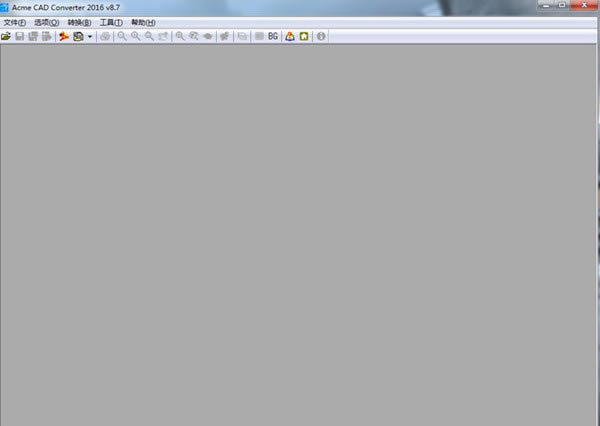
软件特色
支持打开各种DWG,DXF格式(R2.5-2020)和DWF;
DWG到PDF,DWG到JPEG,DWG到TIFF,DWG到EPS,DWG到PLT,DWG到SVG ...
DWF转DWG。
将DWG批量发布到DWF。
支持将DWG和DXF保存为DWF格式(测试版);
正确识别文字字体和实体颜色;
支持批量转换多个文件;
支持选择彩色或单色光栅文件的打印输出;自由设置背景色;
打印出光栅遮罩文件;用作图像通道(用于Photoshop等);
替换字体。
设置要自由打印的光栅文件的大小;
支持全屏模式(按F);
支持打印;
支持AutoCAD笔集文件(* .ctb)。
支持每种布局的纸张设置,可以根据其布局自动调整输出页面的大小。
将DWG,DXF转换为其他格式时,支持3D对象隐藏线删除。
支持用户定义的水印。
使用布局名称和文件名自动创建PDF书签,您可以对其进行编辑。
支持PDF的安全性选项。
可以将OLE实体导出到PDF文件(例如:DWG图纸中的内联Word,Excel对象);
可以将dwg / dxf文件中的图层信息和光栅图像导出为PDF文件
批量恢复DWG / DXF文件;
可以选择一个窗口区域进行转换;
将圆弧,圆对象导出为其他矢量文件的真圆弧,圆对象。
支持本色
支持笔宽度和目标颜色设置,并且可以导出/导入这些设置;
SHX字体,XRef和图像搜索路径
支持将图层与工程图分开(每层一个工程图)。
你所看到的就是你得到的
支持命令行模式
免费的DWG查看器
注册一次即可永久免费升级
支持Windows2000,XP,Vista,Win7,Win8,Win10,Windows服务器而不需要AutoCAD
软件功能
1、Acme CAD Converter特别版支持查看、打印各种的DWG,DXF(R2.5 – R2012) 和DWF格式的文件;
2、支持将DWG,DXF,DWF文件转换为PDF、bmp/jpeg/gif/tiff/svg/eps等多种文件格式的输出;
3、支持为CAD文件添加水印,能够正确识别文字和颜色的输出,支持字体替换;
4、支持黑白或彩色文件打印输出,Acme CAD Converter简体中文版并且支持自定义背景颜色;
5、支持原始图纸的分层、支持批量转换、支持一张图纸的部分转换。
使用说明
1、在本站下载解压后,打开Acme CAD Converter特别版,点击上方菜单栏里的【文件】选项,可以打开任意版本的autocad文件,并可以将高版本的文件转换为低版本的文件;
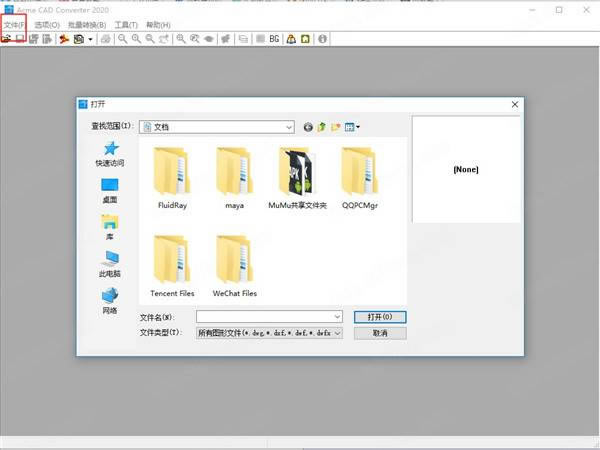
2.点击上方菜单栏里的【转换】按钮,也可以将dwg/dxf格式文件转换为jpeg,PDF等格式,比如将autocad图纸转换为jpeg格式,可以点击该转换格式进入批量转换界面,可以同时选择多个图纸进行转换。
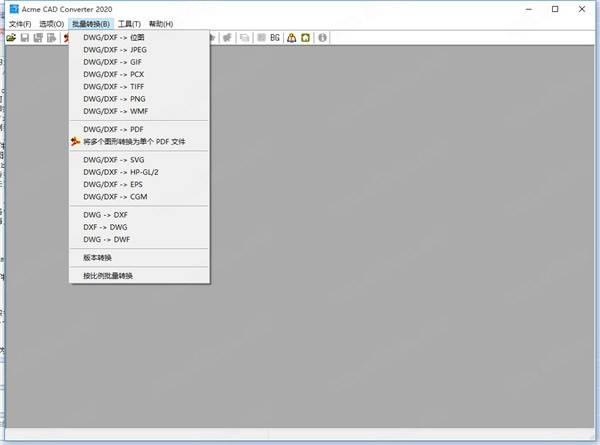
常见问题
1、弹出消息“CAD converter.exe已修改的意义是什么!请检查病毒!!!”?
当你启动Acme CAD Converter特别版时,它会自动检查以防止病毒。如果CADConverter被修改,它将显示警告消息。你可以重新安装,但在这之前,你应该检查你的电脑和杀病毒。
2、如果我将DWG文件转换为JPG文件的效果很斑驳。字体即使在最高JPG质量是不可读的。我怎样才能提高质量,使所有的东西都可读?
如果字体是不可读的,你应该扩大图像的大小,而不是jpg质量。你可以将它转换成GIF格式,GIF格式图像比JPG格式更清晰,和GIF filse尺寸小于JPG文件大小。
3、我如何设置线路CAD转换器吗?
答:您可以单击“打印配置对话框”中的“钢笔宽度设置”按钮来设置线条宽度。
4、当我载一个CAD文件,我得到了许多。SHX文件,看上去是字体等,不断增加相关。有没有办法消除这种情况?
你应该设置正确的搜索路径,SHX文件定位,当CAD转换器可以从搜索路径找到SHX文件,它不要求你选择SHX文件。
你可以下载最新版本,新版本不要求你选择SHX文件,但无法找到SHX文件,它不能显示正确的文本。因此必须设置正确的搜索路径。
5、我一直在努力使用Acme CAD Converter特别版,但每次我打开一个新的文件,我必须毁所有的我的画,所以信息显示正确。有没有其他简单的方法来解决这个问题呢?
3D图形实体,它是一个代理的实体,它是需要显示正确的ARX应用AutoCAD。如果不是AutoCAD ARX应用程序,也不显示。但CAD转换器不支持ARX应用程序,所以它不能正确显示在CAD转换器。你可以保存DWG文件导入AutoCAD R12格式(不是由CAD转换器)。CAD转换器可以显示它的权利如果3D图形可以保存到R12格式。
……
点击下载图形软件 >>本地高速下载
点击下载图形软件 >>百度网盘下载